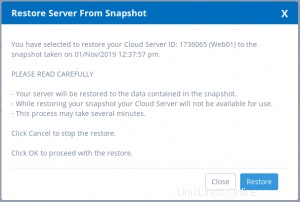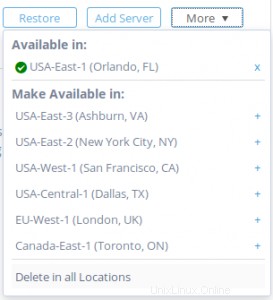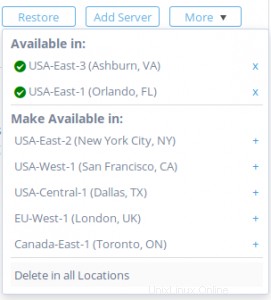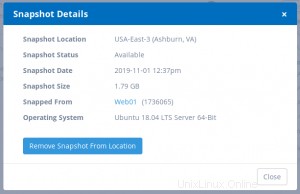はじめに
スナップショットは、CloudServerのローカルストレージのポイントインタイムコピーを保存します。スナップショットが作成された時点にサーバーを復元したり、スナップショットのコピーを別の場所に転送したり、スナップショットから新しいクラウドサーバーを作成したりできます。
スナップショットのハイライト:
CloudServerのローカルストレージのポイントインタイムコピーを保存します
スナップショットが作成された時点にサーバーを復元します
スナップショットのコピーを別の場所に転送します
データの安全なホームを提供するために、保存時に自動的に暗号化されます
スナップショットが保存される場所ごとに、月額GBあたり5セントの単純な価格設定
価格設定は、スナップショットのサイズではなく、スナップショットのサイズに基づいています保存されているディスク/ファイルシステムの
このガイドで学ぶこと
スナップショットの作成
スナップショットの復元
別の場所でスナップショットを利用できるようにする
スナップショットからのクラウドサーバーの作成
スナップショットを使用したクラウドサーバーの移行
からのスナップショットの削除場所
すべての場所からスナップショットを削除する
Atlantic.Netコントロールパネルで、[スナップショット]をクリックしてから、[スナップショットを撮る]ボタンをクリックします。次に、スナップショットを作成するサーバーを選択し、スナップショットのわかりやすい名前を指定し、[作成]を押してスナップショットを作成します。
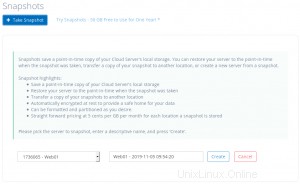
スナップショットの作成が完了すると、ボリュームが選択したサーバーに接続されていることがわかります。
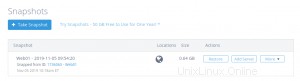
スナップショットが作成された時点にサーバーを復元できます。削除されたファイル、誤った構成変更などを回復するためにこれを行うことをお勧めします。
Atlantic.Netコントロールパネルで、[スナップショット]をクリックし、復元元のスナップショットに関連付けられている[復元]ボタンをクリックします。
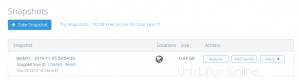
スナップショットに関する情報と復元プロセスに関する重要な情報が表示されます。続行する場合は、[復元]ボタンをクリックして復元プロセスを開始します。
スナップショットが作成された場所以外の場所でスナップショットを使用する場合は、その場所でスナップショットを使用できるようにする必要があります。そうすることで、スナップショットから新しいクラウドサーバーを作成できるようになります。
Atlantic.Netコントロールパネルで[スナップショット]をクリックし、別の場所で利用できるようにするスナップショットに関連付けられている[その他]ボタンをクリックします。
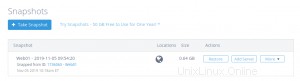
スナップショットが現在利用可能な場所(「利用可能」)を示すリストと、スナップショットを利用可能にすることができる場所(「利用可能にする」)を示すリストが表示されます。スナップショットを使用できるようにする場所の横にある「+」記号をクリックします。
スナップショットが目的の場所にコピーされている間、スピナーが表示されます。このプロセスには数分かかる場合があります。
画像が目的の場所にコピーされると、スナップショットがその場所で利用可能になったことを示すチェックマークが表示されます。これで、その場所のスナップショットから新しいクラウドサーバーを作成できます。
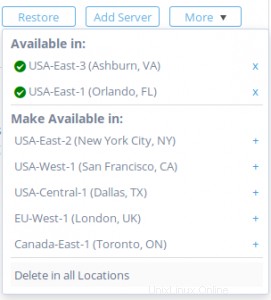
スナップショットが存在する任意の場所にある既存のスナップショットから新しいクラウドサーバーを作成できます。
注:スナップショットが現在、新しいCloud Serverを作成する場所にない場合は、スナップショットを目的の場所で利用できるようにしてから、以下の手順に従ってください。
[サーバーの追加]ページまたは[スナップショット]ページのいずれかのスナップショットから新しいクラウドサーバーを作成できます。
[サーバーの追加]ページから
Atlantic.Netコントロールパネルで、[サーバー]をクリックし、[サーバーの追加]ボタンをクリックします。次に、[タイプ]セクションで[スナップショット]を選択し、新しいサーバーを作成するスナップショットの名前をクリックします。次に、作成するクラウドサーバーの数と、サーバー用に新しいパスワードを生成するか、スナップショットの元のパスワードを保持するかを選択できます。次に、クラウドサーバーを構築するときと同じ残りのオプションを選択します。
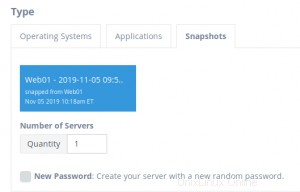
スナップショットページから
Atlantic.Netコントロールパネルで、[スナップショット]をクリックし、新しいクラウドサーバーを作成するスナップショットに関連付けられている[サーバーの追加]ボタンをクリックします。
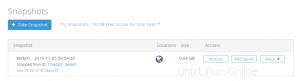
[スナップショットからサーバーを追加]ページで、作成するクラウドサーバーの数と、サーバー用に新しいパスワードを生成するか、スナップショットの元のパスワードを保持するかを選択できます。次に、クラウドサーバーを構築するときと同じ残りのオプションを選択します。
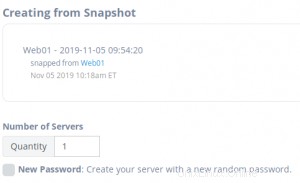
クラウドサーバーをある場所から別の場所に移行したい場合があります。最初にスナップショットを別の場所で利用できるようにしてから、スナップショットからクラウドサーバーを作成することで実現できます。
特定の場所でスナップショットが不要になったら、その場所からスナップショットを削除できます。
Atlantic.Netコントロールパネルで[スナップショット]をクリックし、特定の場所から削除するスナップショットに関連付けられている[その他]ボタンをクリックします。
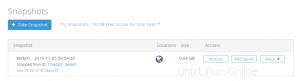
スナップショットが現在利用可能な場所(「利用可能」)を示すリストが表示されます。スナップショットを削除する場所の横にある「X」記号をクリックします。
スナップショットに関する情報が表示されます。 「場所からスナップショットを削除」ボタンを押して、指定した場所からスナップショットを削除します。スナップショットがその場所から削除されると、その場所でのそのスナップショットの保存に対して課金されなくなります。
これで、削除したスナップショットが[利用可能]セクションに表示されなくなったことがわかります。
スナップショットが不要になったら、すべての場所から一度に削除できます。
Atlantic.Netコントロールパネルで、[スナップショット]をクリックし、削除するスナップショットに関連付けられている[その他]ボタンをクリックします。
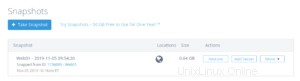
表示されたリストの下部にある[すべての場所で削除]テキストをクリックします。
警告メッセージが表示されます。続行する場合は、「削除」ボタンを押して、すべての場所からスナップショットを削除します。スナップショットが削除されると、そのスナップショットの保存料金は請求されなくなります。
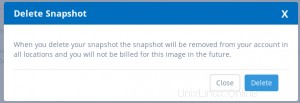
これで、スナップショットがスナップショットページに表示されなくなったことがわかります。